Préparer les processus et les données
Avant de pouvoir utiliser efficacement la fonctionnalité d’exploration de processus dans Power Automate, vous devez comprendre :
- Données requises.
- savoir où obtenir les données de journal à partir de votre application ;
- comment vous connecter à une source de données.
Voici une courte vidéo expliquant comment charger des données à utiliser avec la fonctionnalité d’exploration de processus :
Exigences en matière de données
Les journaux d’événements et les journaux d’activités sont des tables stockées dans votre système d’enregistrement qui enregistrent le moment où un événement ou une activité se produit. Par exemple, les activités que vous effectuez dans votre application de gestion de la relation client (CRM) sont enregistrées en tant que journal des événements dans votre application CRM. Pour que l’extraction analyse de journal des événements, les champs suivants sont nécessaires :
ID d’incident
L’ID d’instance doit représenter une instance de votre processus et est souvent l’objet sur lequel le processus agit. Il peut s’agir d’un « ID de patient » pour un processus d’enregistrement d’un patient hospitalisé, d’une « Référence de commande » pour un processus d’envoi de commande ou d’un « ID de demande » pour un processus d’approbation. Cet ID doit être présent pour toutes les activités du journal.
Nom de l’activité
Les activités sont les étapes de votre processus et les noms des activités décrivent chaque étape. Dans un processus d’approbation typique, les noms des activités peuvent être "soumettre la demande", "demande approuvée", "demande rejetée" et "réviser la demande".
Horodatage de début et horadatage de fin
Les horodatages indiquent l’heure exacte à laquelle un événement ou une activité a eu lieu. Les journaux d’événements n’ont qu’un seul horodatage. Il indique l’heure à laquelle un événement ou une activité s’est produit dans le système. Les journaux d’activité ont deux horodatages : un horodatage de début et un horodatage de fin. Ceux-ci indiquent le début et la fin de chaque activité ou un événement.
Vous pouvez également étendre votre analyse en ingérant des types d’attributs facultatifs :
Ressource
Ressource humaine ou technique qui exécute un événement spécifique.
Attribut de niveau d’événement
Attribut analytique supplémentaire, qui a une valeur différente par événement, par exemple, le département qui réalise l’activité.
Attribut au niveau du dossier (premier événement)
L’attribut au niveau de l’instance est un attribut supplémentaire qui, du point de vue analytique, est considéré comme ayant une valeur unique par instance (par exemple, le montant de la facture en USD). Cependant, le journal des événements à ingérer ne doit pas nécessairement respecter la cohérence en ayant la même valeur pour l’attribut spécifique pour tous les événements du journal des événements. Il n’est peut-être pas possible de le garantir, par exemple, lorsque l’actualisation incrémentielle des données est utilisée. Power Automate Process Mining ingère les données telles quelles, en stockant toutes les valeurs fournies dans le journal des événements, mais utilise un mécanisme appelé interprétation des attributs au niveau de l’instance pour travailler avec les attributs au niveau de l’instance.
En d’autres termes, chaque fois que l’attribut est utilisé pour une fonction spécifique qui nécessite des valeurs au niveau de l’événement (par exemple, le filtrage au niveau de l’événement), le produit utilise les valeurs au niveau de l’événement. Chaque fois qu’une valeur au niveau de l’instance est nécessaire (par exemple, le filtre au niveau de l’instance, l’analyse des causes profondes), elle utilise la valeur interprétée, qui est extraite du premier événement chronologique de l’instance.
Attribut au niveau du dossier (dernier événement)
Identique à l’attribut au niveau de l’instance (premier événement), mais lorsqu’elle est interprétée au niveau de l’instance, la valeur est extraite du dernier événement chronologique de l’instance.
Finances par événement
Coût fixe/revenu/valeur numérique qui change en fonction de l’activité effectuée, par exemple les coûts du service de messagerie. La valeur financière est calculée comme la somme (moyenne, minimale, maximale) des valeurs financières pour chaque événement.
Caractéristiques financières par instance (premier événement)
L’attribut Caractéristiques financières par instance est un attribut numérique supplémentaire qui, du point de vue analytique, est considéré comme ayant une valeur unique par instance (par exemple, le montant de la facture en USD). Cependant, le journal des événements à ingérer ne doit pas nécessairement respecter la cohérence en ayant la même valeur pour l’attribut spécifique pour tous les événements du journal des événements. Il n’est peut-être pas possible de le garantir, par exemple, lorsque l’actualisation incrémentielle des données est utilisée. Power Automate Process Mining ingère les données telles quelles, en stockant toutes les valeurs fournies dans le journal des événements. Cependant, il utilise un mécanisme appelé interprétation des attributs au niveau de linstance pour travailler avec les attributs au niveau de l’instance.
En d’autres termes, chaque fois que l’attribut est utilisé pour une fonction spécifique qui nécessite des valeurs au niveau de l’événement (par exemple, le filtrage au niveau de l’événement), le produit utilise les valeurs au niveau de l’événement. Chaque fois qu’une valeur au niveau de l’instance est nécessaire (par exemple, le filtre au niveau de l’instance, l’analyse des causes profondes), elle utilise la valeur interprétée, qui est extraite du premier événement chronologique de l’instance.
Caractéristiques financières par instance (dernier événement)
Identique à l’attribut Caractéristiques financières par instance (premier événement), mais lorsqu’elle est interprétée au niveau de l’instance, la valeur est extraite du dernier événement chronologique de l’instance.
Où obtenir les données de journal à partir de votre application
La fonctionnalité d’exploration de processus a besoin des données du journal des événements pour effectuer l’exploration de processus. Bien que de nombreuses tables qui existent dans la base de données de votre application contiennent l’état actuel des données, elles peuvent ne pas contenir d’enregistrement historique des événements qui se sont produits, ce qui est le format de journal des événements requis. Heureusement, dans de nombreuses applications plus importantes, ce journal ou enregistrement historique est souvent stocké dans une table spécifique. Par exemple, de nombreuses applications Dynamics conservent cet enregistrement dans la table Activités. D’autres applications, comme SAP ou Salesforce, ont également des concepts similaires, mais le nom peut être différent.
Dans ces tables qui enregistrent les enregistrements historiques, la structure des données peut être complexe. Vous devrez peut-être joindre la table de journal à d’autres tables de la base de données d’application pour obtenir des ID ou des noms spécifiques. De plus, tous les événements qui vous intéressent ne sont pas enregistrés. Vous devrez peut-être déterminer quels événements doivent être conservés ou filtrés. Si vous avez besoin d’aide, vous devez contacter l’équipe informatique qui gère cette application pour en savoir plus.
Se connecter à une source de données
Se connecter directement à une base de données permet de maintenir à jour le rapport de processus avec les dernières données de la source de données.
Power Query prend en charge une grande variété de connecteurs qui permettent à la fonctionnalité d’exploration de processus de se connecter et d’importer des données à partir de la source de données correspondante. Les connecteurs courants incluent Texte/CSV, Microsoft Dataverse et la base de données SQL Server. Si vous utilisez une application telle que SAP ou Salesforce, vous pourrez peut-être vous connecter directement à ces sources de données avec leurs connecteurs. Pour plus d’informations sur les connecteurs pris en charge et leur utilisation, accédez à Connecteurs dans Power Query.
Essayer la fonctionnalité d’exploration de processus avec le connecteur Texte/CSV
Un moyen simple d’essayer la fonctionnalité d’exploration de processus, quel que soit l’emplacement de votre source de données, consiste à utiliser le connecteur Texte/CSV. Vous devrez peut-être demander à votre administrateur de base de données de vous aider à exporter un petit échantillon du journal des événements sous forme de fichier CSV. Une fois que vous avez le fichier CSV, vous pouvez l’importer dans la fonctionnalité d’exploration de processus en suivant les étapes suivantes dans l’écran de sélection des sources de données.
Note
Vous devez disposer de OneDrive Entreprise pour utiliser le connecteur Texte/CSV. Si vous ne disposez pas de OneDrive Entreprise, envisagez d’utiliser Table vide au lieu de Texte/CSV, comme à l’étape 3 suivante. Vous ne pourrez pas importer autant d’enregistrements dans Table vide.
Dans la page d’accueil de l’exploration de processus, créez un processus en sélectionnant Démarrer ici.
Saisissez un nom de processus et sélectionnez Créer.
Dans l’écran Choisir la source de données, sélectionnez Toutes les catégories>Texte/CSV.
Sélectionnez Parcourir OneDrive. Vous devrez peut-être vous authentifier.
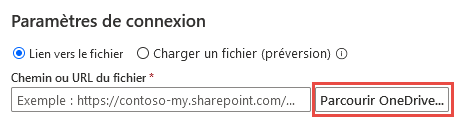
Téléchargez votre journal des événements en sélectionnant l’icone Charger située en haut à droite, puis en sélectionnant Dossiers.
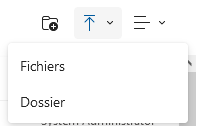
Chargez votre journal des événements, sélectionnez votre fichier dans la liste, puis sélectionnez Ouvrir pour utiliser ce fichier.
Utiliser le connecteur Dataflow
Le connecteur Dataflow n’est pas pris en charge dans Microsoft Power Platform. Le flux de données existant ne peut pas être utilisé comme source de données pour Power Automate exploration des processus.
Utiliser le connecteur Dataverse
Le connecteur Dataverse n’est pas pris en charge dans Microsoft Power Platform. Vous devez vous y connecter à l’aide du connecteur OData, ce qui nécessite quelques étapes supplémentaires.
Vérifiez que vous avez accès à l’environnement Dataverse.
Vous avez besoin de l’URL de l’environnement Dataverse auquel vous essayez de vous connecter. Normalement il ressemble à ça :

Pour savoir comment trouver votre URL, voir Trouver l’URL de votre environnement Dataverse.
Sur l’écran Power Query - Choisir des sources de données, sélectionnez OData.
Dans la zone de texte URL, tapez api/data/v9.2 à la fin de l’URL, afin qu’elle ressemble à ceci :
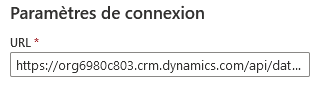
Sous Informations d’identification de connexion, sélectionnez Compte d’organisation dans le champ Type d’authentification.
Sélectionnez Se connecter et saisissez vos informations d’identification.
Sélectionnez Suivant.
Développez le dossier OData. Vous devriez voir toutes les tables Dataverse dans cet environnement. Par exemple, la table Activités s’appelle activitypointers.
Cochez la case en regard de le table que vous souhaitez importer, puis sélectionnez Suivant.